Kompiuterio įjungimas į miego režimą, kai jo nenaudojate, yra puikus būdas taupyti energiją, tačiau kartais ši funkcija gali sugesti ir kompiuteris neveiks taip, kaip tikėtasi.
Nemažai vartotojų susidūrė su šia problema, laimei, sprendimas visai nesudėtingas. Vykdykite mūsų mokymo programą ir greitai ją išspręsite.
Išbandykite šiuos sprendimus
Jums nereikės išbandyti visų sprendimų, tiesiog vadovaukitės mūsų straipsnyje nurodyta tvarka, kol rasite sau tinkamą.
- Windows 10
1 sprendimas: pakeiskite maitinimo parinktis
Kai kompiuteris negali užmigti, galite atlikti šiuos veiksmus, kad pakeistumėte energijos vartojimo plano parinktis ir patikrintumėte, ar jis veikia.
1) Vienu metu paspauskite klavišus Windows + R klaviatūroje įveskite powercfg.cpl ir spustelėkite Gerai .
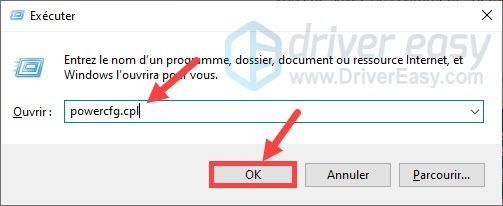
2) Išskleidžiamajame sąraše pasirinkite laiką, kada reikia išjungti ekraną ir perjungti kompiuterį į miego režimą pagal savo pageidavimus.
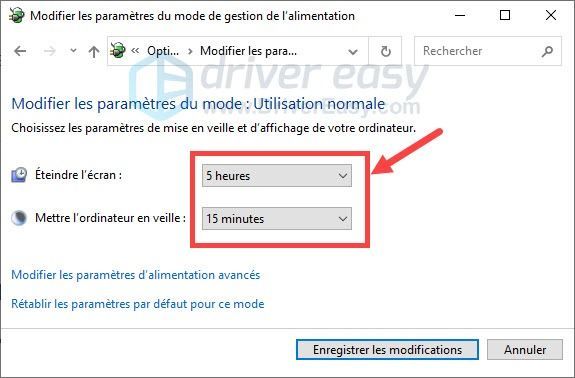
3) Spustelėkite Pakeiskite maitinimo plano nustatymus šalia pasirinkto maitinimo plano. (Rekomenduojamas įprasto naudojimo režimas.)
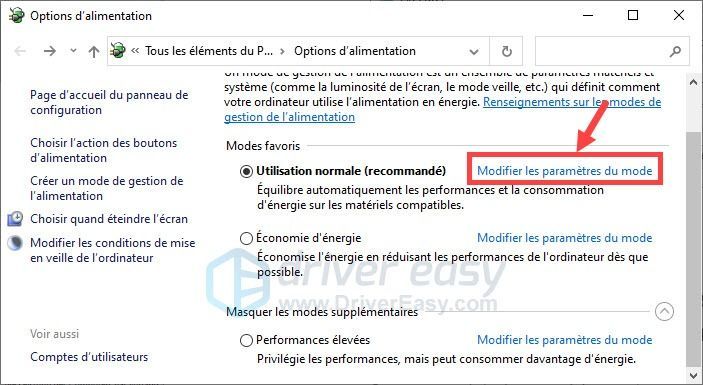
4) Spustelėkite Pakeiskite išplėstinius maitinimo nustatymus .
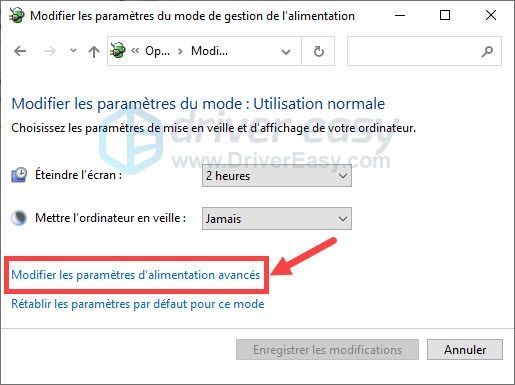
5) Atsidariusiame naujame lange dukart spustelėkite laukimo režimo mygtuką, kad išplėstumėte grupę. Dukart spustelėkite Leisti hibridinį miego režimą ir spustelėkite Nustatymas , pasirinkite Išjungta išskleidžiamajame sąraše.
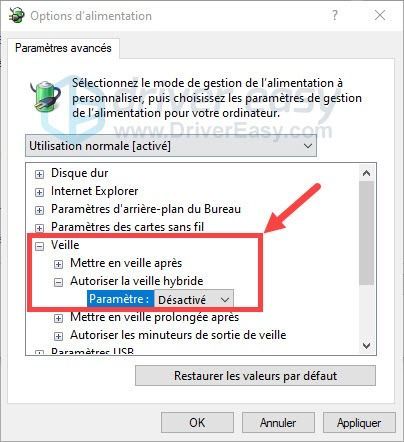
6) Eikite žemyn, dukart spustelėkite Medijos nustatymai ir tada toliau Dalinantis medijos failais . Tada spustelėkite Nustatymas ir pasirinkite Leiskite kompiuteriui užmigti išskleidžiamajame sąraše.
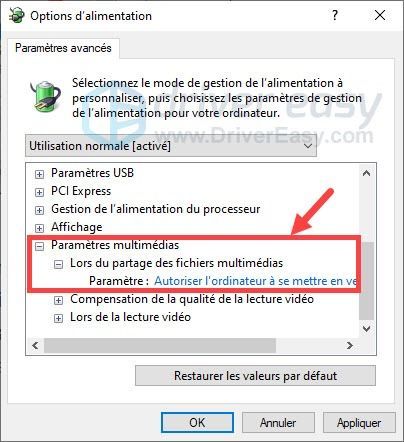
7) Spustelėkite Taikyti ir toliau Gerai kad išsaugotumėte šiuos pakeitimus.
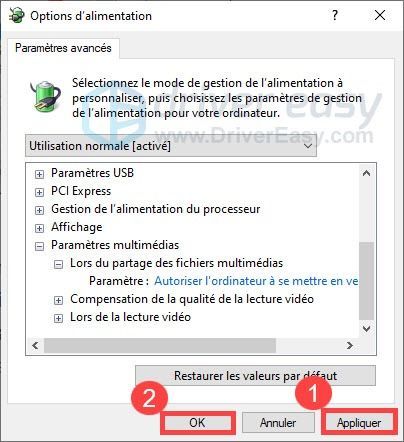
8) Spustelėkite Išsaugoti pakeitimus kad patvirtintumėte savo pasirinkimą.
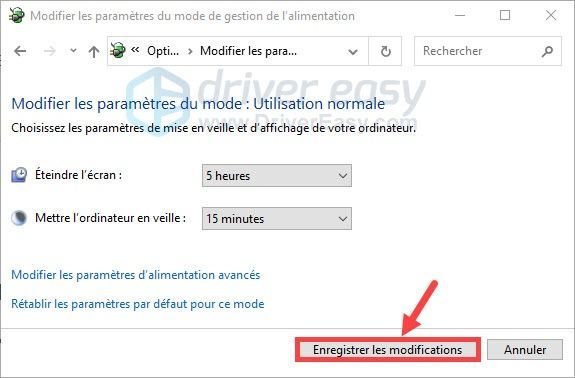
9) Iš naujo paleiskite kompiuterį ir patikrinkite, ar jis gali normaliai miegoti.
2 sprendimas: suraskite kaltininką naudodami PowerCFG
Taip pat galite ieškoti ir patikrinti, kuris procesas užblokavo jūsų sistemos miego režimą, naudodami komandą PowerCFG, tada galite ją išjungti, kad kompiuteris įjungtų miego režimą.
1) Vienu metu paspauskite klavišus Windows + R klaviatūra, įveskite cmd ir tuo pačiu metu paspauskite klavišus Ctrl + Shift + Enter klaviatūroje, kad paleistumėte komandų eilutę kaip administratorius.
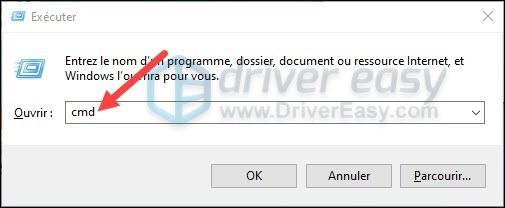
2) Nukopijuokite ir įklijuokite komandą powercfg /requests komandų eilutėje ir paspauskite klavišą Įėjimas klaviatūroje.
|_+_|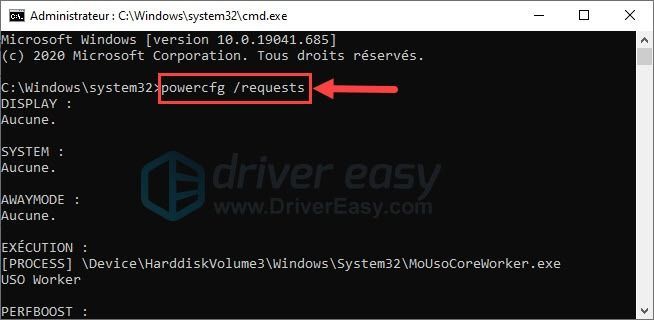
3) Rezultatuose pamatysite procesą, kuris blokuoja jūsų kompiuterio miego režimą, todėl jį išjungsite.
4) Patikrinkite, ar dabar budėjimo režimas veikia gerai.
3 sprendimas: atnaujinkite įrenginio tvarkykles
Reikėtų paminėti, kad sugedusios jūsų sistemos tvarkyklės taip pat gali sukelti šią miego problemą, todėl rekomenduojame nedelsiant atnaujinti tvarkykles, jei to nedarėte ilgą laiką.
Paprastai tai galite padaryti dviem būdais: rankiniu būdu Kur automatiškai .
1 parinktis: rankiniu būdu
Norėdami rankiniu būdu atnaujinti savo tvarkykles, turite turėti reikiamų kompiuterio žinių ir kantrybės, nes turite eiti į oficialią įrenginio gamintojo svetainę, žingsnis po žingsnio patys ieškoti, atsisiųsti ir įdiegti naujausią suderinamą tvarkyklę. Tai šiek tiek sudėtinga ir ilga.
2 parinktis: automatiškai
Jei nežinote savo įrenginių (modelio, versijos, gamintojo ir kt.) arba tiesiog neturite pakankamai laiko rankiniu būdu atnaujinti tvarkykles, rekomenduojame tai padaryti automatiškai su Vairuotojas lengvas .
Vairuotojas lengvas automatiškai atpažins jūsų sistemą ir suras jums naujausias tvarkykles. Visi vairuotojai yra tiesiogiai iš savo gamintojo ir jie visi sertifikuotas ir patikimas . Taigi neberizikuojate atsisiųsti netinkamų tvarkyklių arba daryti klaidų diegdami tvarkykles.
Galite automatiškai atnaujinti tvarkykles naudodami versiją LAISVAS Kur Dėl iš Driver Easy. Tačiau su versija Pro , tvarkyklės atnaujinimas trunka tik 2 paspaudimus (ir jūs galite mėgautis a visapusiška techninė pagalba ir an 30 dienų pinigų grąžinimo garantija ) :
vienas) parsisiųsti ir įdiekite Driver Easy.
du) Bėk Vairuotojas lengvai ir spustelėkite Analizuokite dabar . Driver Easy nuskaitys jūsų kompiuterį ir aptiks visas problemines tvarkykles.
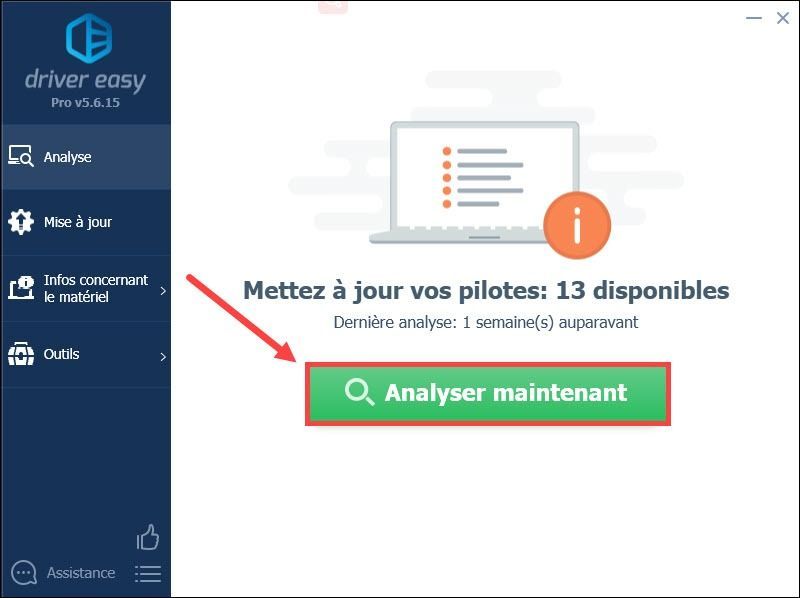
3) Spustelėkite Atnaujinti šalia pažymėto įrenginio, kad automatiškai atsisiųstumėte naujausią tvarkyklę, turite ją įdiegti rankiniu būdu .
KUR
Spustelėkite įdėti viską adresu dieną atnaujinti visi jūsų sistemoje trūksta, sugadintų arba pasenusių tvarkyklių. (Tam reikia versija Pro iš Driver Easy – spustelėję būsite paraginti atnaujinti Driver Easy Sudėkite viską dieną .)
Jei naudojant kyla kokių nors problemų Vairuotojas Easy Pro , prašau susisiekti Driver Easy palaikymo komanda adresu .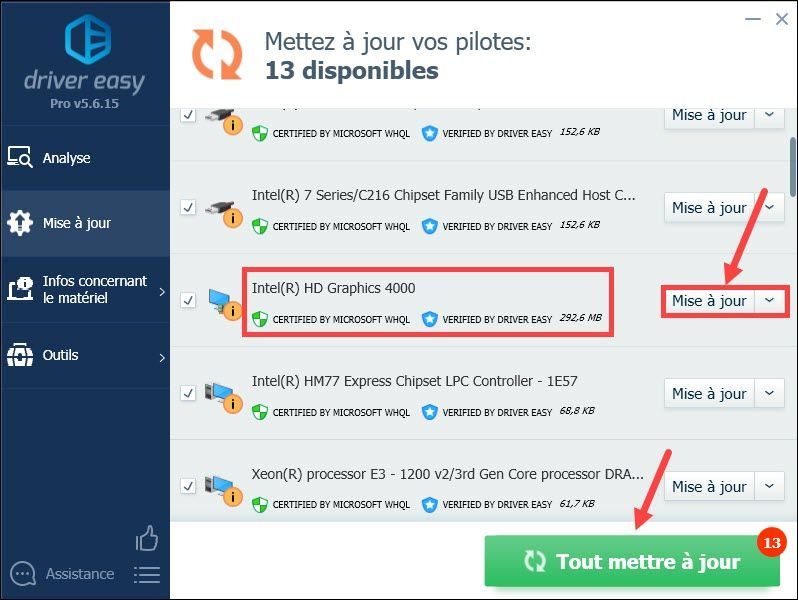
4) Atnaujinę tvarkykles, iš naujo paleiskite kompiuterį, kad visi pakeitimai įsigaliotų. Tada patikrinkite, ar jūsų kompiuteris gali normaliai miegoti.
Ar dabar jūsų kompiuteris gali sėkmingai pereiti į miego režimą? Jei turite klausimų ar pasiūlymų, kviečiame palikti savo komentarus žemiau esančiame laukelyje ir susisieksime su jumis kuo greičiau.





![[IŠSPRĘSTA] „Steam“ kyla problemų prisijungiant prie „Steam“ serverių](https://letmeknow.ch/img/knowledge/43/steam-is-having-trouble-connecting-steam-servers.jpg)
![Kaip sekti mobiliojo telefono numerį [laisvai ir teisėtai]](https://letmeknow.ch/img/knowledge-base/03/how-track-cell-phone-number-freely.jpg)